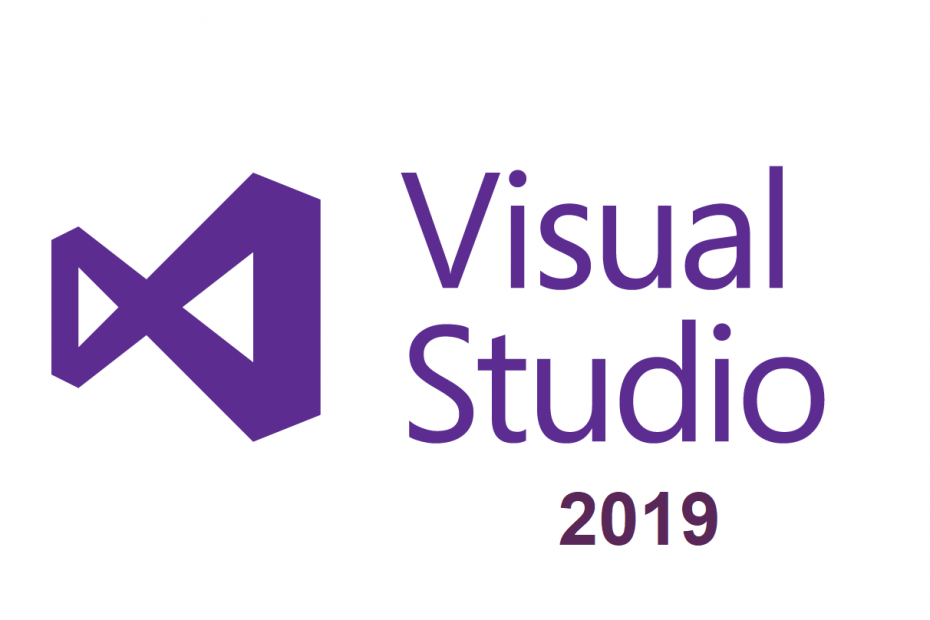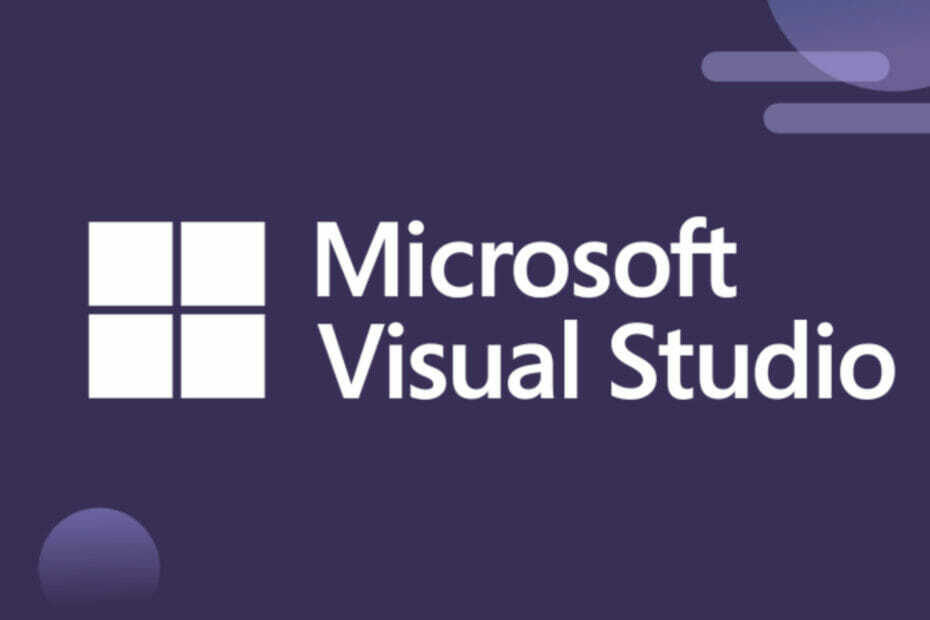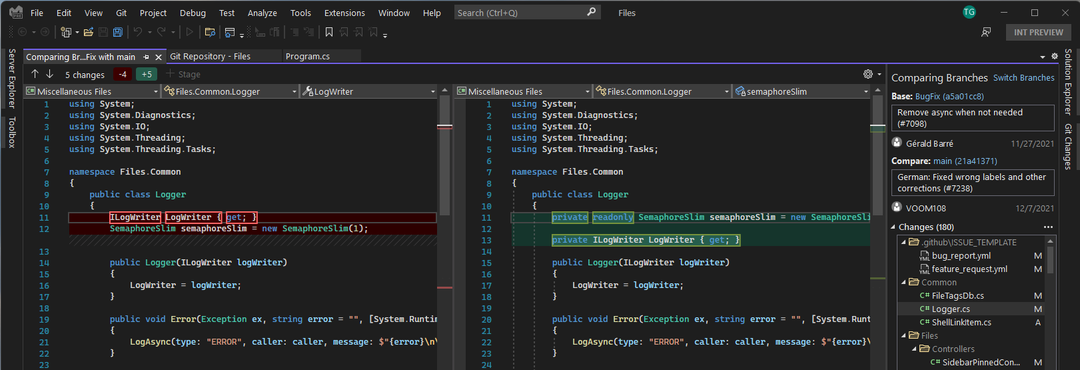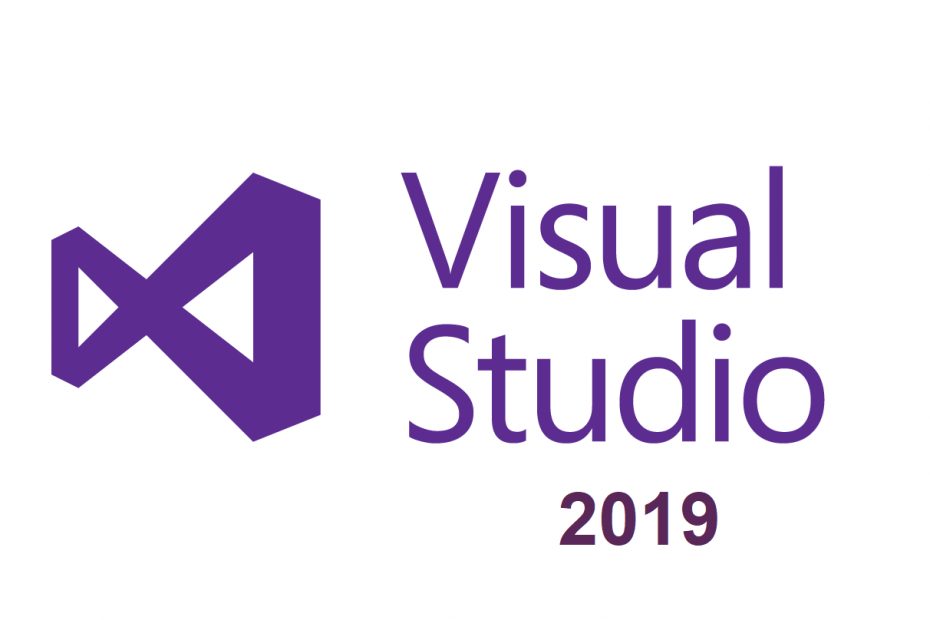
Ši programinė įranga leis jūsų tvarkyklėms veikti ir veikti, taip apsaugant jus nuo įprastų kompiuterio klaidų ir aparatūros gedimų. Dabar patikrinkite visus tvarkykles atlikdami 3 paprastus veiksmus:
- Atsisiųskite „DriverFix“ (patikrintas atsisiuntimo failas).
- Spustelėkite Paleiskite nuskaitymą rasti visus probleminius vairuotojus.
- Spustelėkite Atnaujinti tvarkykles gauti naujas versijas ir išvengti sistemos sutrikimų.
- „DriverFix“ atsisiuntė 0 skaitytojų šį mėnesį.
Kai bandai derinti WCF („Windows Communication Foundation“) paslaugą, galite susidurti su įvairių tipų klaidomis. Viena tokių klaidų yra Nepavyko automatiškai įeiti į serverį.
Visa klaida skamba Nepavyko automatiškai įeiti į serverį. Nepavyko derinti nuotolinės procedūros. Paprastai tai rodo, kad derinimas serveryje nebuvo įgalintas.
Jei bandai trikčių šalinimas šią klaidą jūsų serveryje, pateikiame keletą vertingų pasiūlymų.
Kaip pataisyti klaidas „Nepavyksta automatiškai įeiti į serverį“?
- Pridėti žiniatinklį. Konfigūruokite failą žiniatinklio tarnyboje
- Patikrinkite .NET Framework suderinamumą
- Pataisykite „Visual Studio“ diegimą
- Paleiskite „Visual Studio“ su administravimo privilegijomis
- „Devenv.exe“ suderinamumo trikčių šalinimas
1. Pridėti žiniatinklį. Konfigūruokite failą žiniatinklio tarnyboje
Nors naudojate „Microsoft Visual Studio“, ši problema gali kilti dėl trūkstamo žiniatinklio. Konfigūruoti failą. „Visual Studio“ nesukuria interneto. Konfigūruokite failą automatiškai kurdami žiniatinklio programą ar žiniatinklio paslaugą. Kai bandysite derinti žiniatinklio paslaugą, gali atsirasti ši klaida.
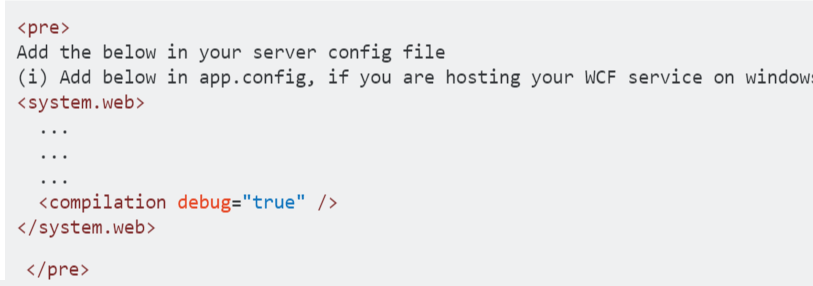
Norėdami išspręsti problemą, turite pridėti žiniatinklį. Konfigūruokite failą žiniatinklio tarnybai. Štai kaip tai padaryti.
Turite sukurti internetą. Konfigūruokite failą ir pridėkite linija tarp skyrius.
Jei jau turite internetą. Konfigūruokite failą, turite pridėti eilutę ir išsaugokite failą.
2. Patikrinkite .NET Framework suderinamumą
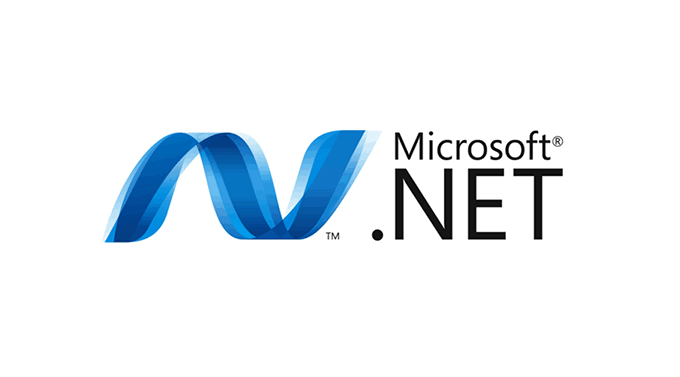
Jei sukūrėte paslaugų projektą naudodami kitą nei jūsų kliento .NET Framework versiją, tai sukelia suderinamumo problemų, dėl kurių atsiranda serverio klaida.
Norėdami tai išspręsti, įsitikinkite, kad jūs ir jūsų klientų projektai yra toje pačioje .NET Framework. Tai yra, jei sukūrėte savo projektą naudodami „Framework 4.5“, o kliento projektas buvo .NET „Framework 4.0“ gali tekti pakeisti paslaugų projekto projekto ypatybes, kad būtų .NET 4.0 sistema.
- Taip pat skaitykite: 7 geriausios lojalumo programos programinės įrangos, naudojamos 2019 m
3. Pataisykite „Visual Studio“ diegimą
Norėdami įjungti derinimą, prieš įdiegdami „Visual Studio“ į savo sistemą, turite įdiegti ASP.NET sistemos versiją. Jei pirmiausia įdiegėte „Visual Studio“ ir nusprendėte įdiegti ASP.NET, galite pamatyti klaidą „Nepavyksta automatiškai įeiti į serverį“.
Šią problemą galite išspręsti pataisydami „Visual Studio“ diegimą valdymo pulte. Štai kaip tai padaryti.
„Visual Studio 2010“ ir ankstesnių versijų veiksmai
- Paspauskite „Windows“ raktas + R atidaryti Bėk dialogo langas.
- Įveskite „kontrolė" ir paspauskite Enter.
- Valdymo skydelyje spustelėkite Programos> Programos ir funkcijos.
- Suraskite ir pasirinkite „Visual Studio“ programa.
- Viršuje spustelėkite Remontas / keitimas parinktį ir vykdykite ekrane pateikiamas instrukcijas.
- Baigus remontą, perkraukite sistemą ir patikrinkite, ar nėra patobulinimų.
„Visual Studio 2019“
Jei turite įdiegtą naujausią „Visual Studio“ versiją, atlikite šiuos veiksmus.
- Suraskite „Visual Studio Installer“ spustelėdami Pradėti> „Visual Studio Installer“ (ieškoti V raidėje).
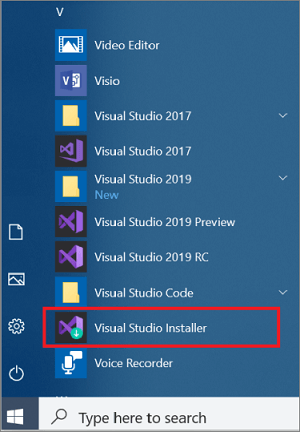
- Arba taip pat galite rasti diegimo programą apsilankę šiuo keliu:
- C: Programos failai (x86) „Microsoft Visual StudioInstallervs_installer.exe“
- Paleiskite „Visual Studio Installer“ ir jis atidarys paleidimo priemonę.
- Po įdiegtu skirtuku spustelėkite Daugiau mygtuką ir pasirinkite Remontas variantą.
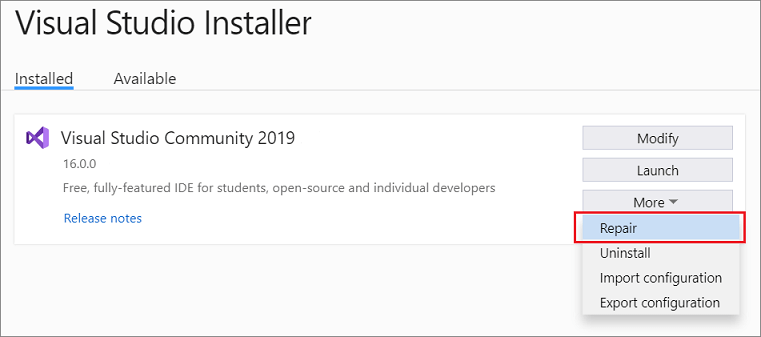
- Vykdykite ekrane pateikiamas instrukcijas (jei tokių yra) ir palaukite, kol diegimo programa pataisys „Visual Studio“ sistemą.
Arba, jei „Visual Studio“ kliento taisymas neveikia, galite pabandyti iš naujo įdiegti ir „Visual Studio“ programą.
- Taip pat skaitykite: Kaip įdiegti .Net Framework „Windows 10“
4. Paleiskite „Visual Studio“ su administravimo privilegijomis
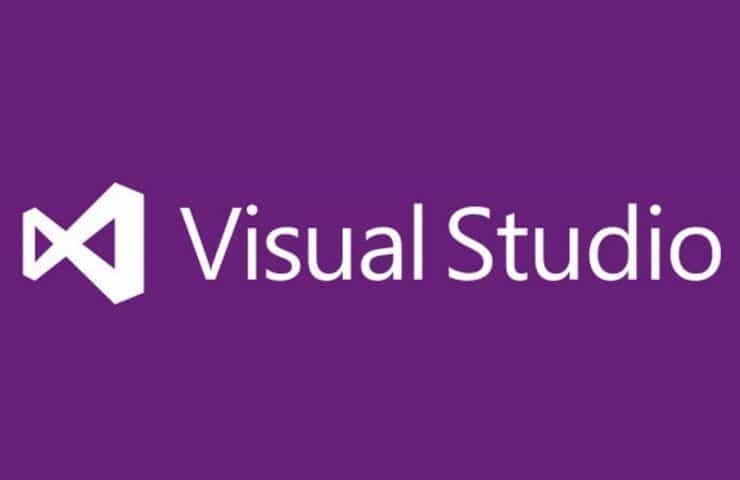
Jei problema išlieka, galite pabandyti paleisti „Visual Studio“ paleidimo priemonę su administravimo teisėmis. Paleidus „Visual Studio“ su administravimo prieiga, pašalinamos visos problemos, kylančios dėl netinkamo leidimo.
- Spustelėkite Pradėti, įveskite „Visual Studio“.
- Dešiniuoju pelės mygtuku spustelėkite savo „Visual Studio“ versiją ir pasirinkite Vykdyti kaip administratorių.
5. „Devenv.exe“ suderinamumo trikčių šalinimas
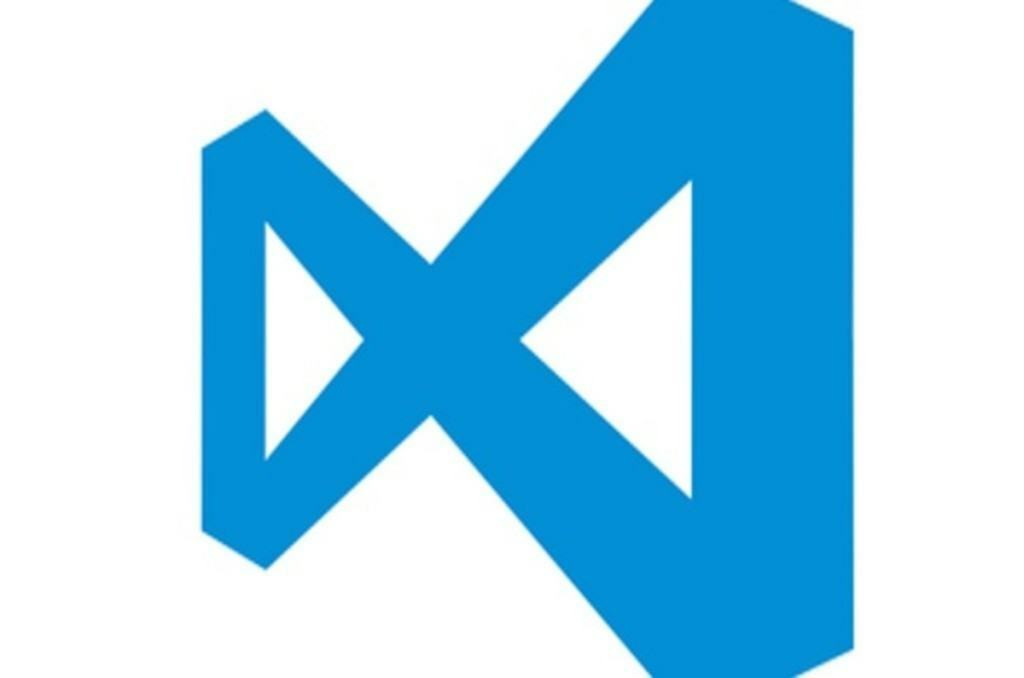
Nors suderinamumo problemas aptarėme anksčiau, galite pabandyti išspręsti bet kokias suderinamumo problemas naudodami įmontuotą suderinamumo trikčių šalinimo įrankį sistemoje „Windows“. „Devenv.exe“ yra „Microsoft Visual Studio“ programinės įrangos komponentas. Pabandykite paleisti jo suderinamumo trikčių šalinimo įrankį ir sužinokite, ar tai pašalina klaidą.
- Atviras "Failų naršyklė “ ir eikite į šią vietą:
- C: Programos failai „Microsoft Visual Studio“ versija „Common IDE“
- Dešiniuoju pelės mygtuku spustelėkite devenv.exe ir pasirinkite „Suderinamumo trikčių šalinimas“.
Susijusios istorijos, kurios jums gali patikti:
- Atsisiųskite „Visual Studio 2019“ ir išbandykite naujas funkcijas jau šiandien
- 6 populiariausi pašalintojai, kad visiškai pašalintumėte programas iš „Windows 7“
- 11 geriausių „Windows 10“ registrų valymo priemonių, skirtų naudoti 2019 m